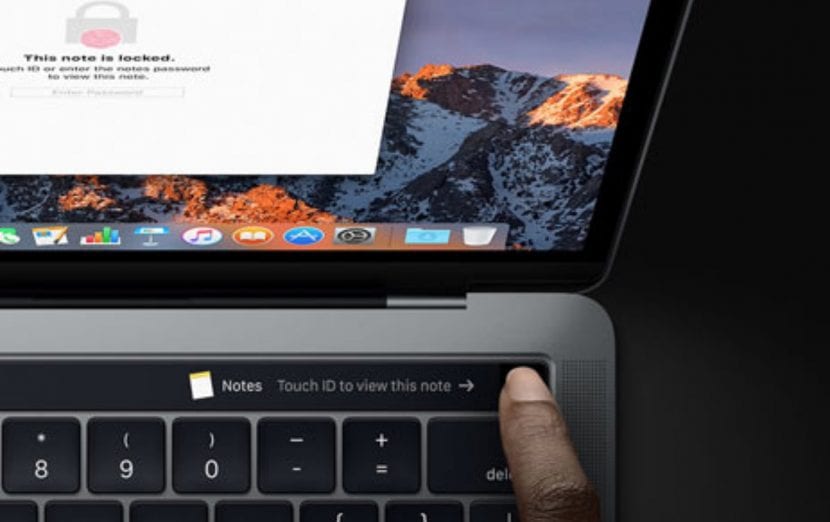
Η άφιξη του νέου εξοπλισμού της Apple στους χρήστες πλημμυρίζει το δίκτυο και η αλήθεια είναι ότι είμαστε περίεργοι να δούμε πώς λειτουργούν και ποιες είναι οι δυνατότητες που μας προσφέρει αυτός ο νέος εξοπλισμός. Όπως ήδη γνωρίζετε πολλοί από εσάς, η Apple πρόσθεσε το Apple Pay στο λειτουργικό σύστημα Mac, το macOS Sierra και τώρα με την άφιξη του νέου MacBook Pro με Touch Bar και Touch ID, γίνεται πραγματικά ενδιαφέρον. Σήμερα χρειαζόμαστε την υπηρεσία Apple Pay για να συνεχίσουμε να διαδίδουμε σε όσο το δυνατόν περισσότερες χώρες, αλλά αν δεν συμβεί αυτό, θα δούμε πώς να χρησιμοποιήσετε και να διαμορφώσετε το Apple Pay στο νέο MacBook Pro στα τέλη του 2016.
Διευκρινίστε ότι δεν είναι απαραίτητο να έχετε τον αισθητήρα αφής για Mac για να μπορείτε να χρησιμοποιήσετε το Apple Pay, πρέπει να πούμε ότι για να το χρησιμοποιήσουμε μπορούμε να το κάνουμε από το ίδιο το iPhone ή το Apple Watch, οπότε όταν μπαίνουμε σε μια συγκεκριμένη σελίδα όπου πρέπει να κάνουμε μια πληρωμή που θα εμφανίζεται ως επιλογή Apple Pay στον Ιστό έτσι ώστε όταν κάνουμε κλικ σε αυτό, θα μας ζητηθεί να πιστοποιήσουμε τον εαυτό μας. Στην περίπτωση του νέου MacBook Pro, μπορούμε να το κάνουμε απευθείας από τον δικό του αισθητήρα.
Έχοντας διευκρινίσει αυτό, αυτό που πρόκειται να κάνουμε είναι να ακολουθήσουμε τα βήματα για τη χρήση του Apple Pay στο νέο MacBook Pro με Touch iD. Έτσι, το πρώτο πράγμα είναι να κάνετε κλικ Safari> Προτιμήσεις > Απόρρητο και ενεργοποιήστε την επιλογή να επιτρέψετε στους ιστότοπους να ελέγχουν εάν έχει ρυθμιστεί το Apple Pay.

Τώρα το επόμενο βήμα στα νέα MacBook Pros είναι να ανοίξετε το Προτιμήσεις συστήματος και ανοίξτε το Πορτοφόλι και το Apple Pay (δίπλα στο App Store) για να προσθέσετε την τραπεζική μας κάρτα.
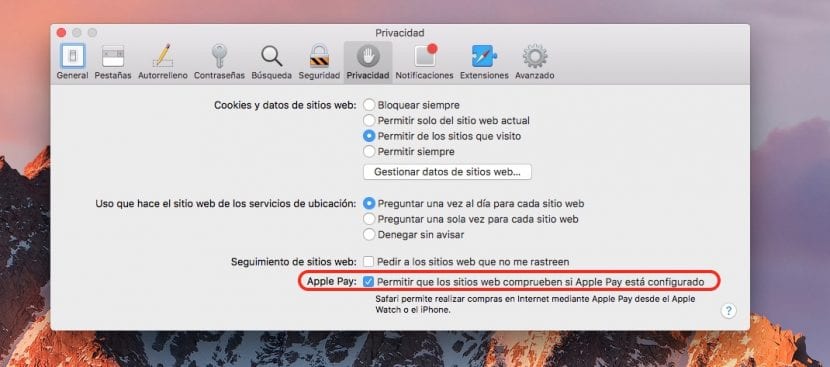
Σε αυτήν την περίπτωση, το μόνο που πρέπει να κάνουμε είναι κάντε κλικ στο σύμβολο + που εμφανίζεται μόλις ανοίξει το Πορτοφόλι και το Apple Pay και προσθέσουμε τα απαραίτητα δεδομένα, αφού εγκριθεί από την τράπεζα, θα λάβουμε μια ειδοποίηση που θα επιβεβαιώνει την εγγραφή στο Apple Pay και μπορούμε να αρχίσουμε να το χρησιμοποιούμε από το Mac, αρκεί οι ιστότοποι να είναι προσαρμοσμένοι στο Apple Pay (δεν πρόκειται για την προσέγγιση του Mac πιο κοντά χωρίς τηλεφωνικό κέντρο). Εάν θέλουμε να διαγράψουμε οποιαδήποτε κάρτα Πρέπει να το κάνουμε από το ίδιο μέρος στις προτιμήσεις του συστήματος και αυτό είναι. Ελπίζουμε ότι το Apple Pay θα είναι σύντομα διαθέσιμο στην Ισπανία και μπορούμε να δοκιμάσουμε αυτόν τον ασφαλή, γρήγορο και αποτελεσματικό τρόπο πληρωμής με όλο τον εξοπλισμό μας.